macOSアップデートをダウンロードできる場所?通常、システム設定のソフトウェアアップデートからmacOSバージョンをダウンロードして更新できます。また、App Storeから最新のMac OSを入手したり、AppleのサーバーからmacOSインストーラーをダウンロードしたりできます。
Macをマイナーアップデートに更新する必要がある場合、特定のMac OSアップデートをダウンロードしてDMGまたはISOファイルを作成したり、いくつかのmacOSマイナーバージョンをテストしたりする場合は、以下のMac OSアップデートダウンロードリンクをクリックして直接取得します。
macOSおよびMac OSアップデートダウンロード(Tahoe - Snow Leopard)
以下のリンクは、swcdn.apple.com(ソフトウェアアップデートを提供するapple.comのサブドメイン)からmacOSアップデートを直接ダウンロードします。
以下のリンクでMac OSアップデートのダウンロードに失敗した場合は、Wi-Fiの状態が安定しているか、ユーザーエージェントやリファラーブラウザがswcdn.apple.comの要件を満たしているかを確認してください。
注意: swcdn.apple.comとの接続に失敗する場合は、以下のコマンドを実行してターミナルからアップデートをダウンロードしてください。希望するバージョンの15.4.1を使用してください。
softwareupdate --fetch-full-installer --full-installer-version 15.4.1
macOS Tahoe 26アップデートダウンロード
特筆すべきは、macOS 26 Tahoeの公開バージョンがリリースされたことですが、そのベータバージョンは継続的に更新されています(最新はmacOS 26 Beta 9)。
| macOS Tahoeの更新をダウンロード | サイズ | リリース日 |
| macOS 26.0.1 | 15.8 GB | 2025年9月29日 |
| macOS 26.0 | 15.8 GB | 2025年9月15日 |
| macOS 26 Beta 9 | 15.6 GB | 2025年9月2日 |
macOS Tahoe IPSWが必要ですか?読む: macOS Tahoe IPSWフルインストーラのダウンロード
ヒント: macOS Tahoeのダウンロードに失敗した場合は、このガイドで修正してください: "macOS Tahoeをダウンロードできない"の修正方法
macOS 26へのアップデート中に問題が発生した場合は、次の修正方法を参照してください: [解決済み] MacがmacOS Tahoeにアップデートできない
Appleの通常の展開スケジュールによると、パブリックベータ版は2025年7月初旬にリリースされ、macOS 26の正式リリースは2025年9月後半か10月初めになります。macOS Tahoeにアップデートしたい場合は、お待ちください。
macOS Sequoiaの更新をダウンロード
最新のMac OSアップデートは、2025年5月12日にリリースされたmacOS 15.5 Sequoiaです。App Storeからダウンロードできます:
⬇ macOS 15.5 Sequoiaをダウンロード (12.12GB)
他のmacOS Sequoiaの更新を取得したい場合は、以下のリンクをクリックしてください。
| macOS Sequoiaの最新アップデートをダウンロード | サイズ | リリース日 |
| macOS 15.4.1 | 14.5 GB | 2025年4月16日 |
| macOS 15.4 | 14.5 GB | 2025年3月31日 |
| macOS 15.3.2 | 14.2GB | 2025年3月11日 |
| macOS 15.3.1 | 14.2GB | 2025年2月10日 |
| macOS 15.3 | 14.2GB | 2025年1月27日 |
| macOS 15.2 | 14.2GB | 2024年12月11日 |
| macOS 15.1.1 | 14.1GB | 2024年11月19日 |
| macOS 15.1 | 14.1GB | 2024年10月28日 |
| macOS 15.0.1 | 14 GB | 2024年10月4日 |
| macOS 15.0 | 14 GB | 2024年9月16日 |
macOS Sonomaの最新アップデートをダウンロード
AppleはまだmacOS Sonomaをアップデートしています。最新のmacOSアップデートは2025年5月15日にリリースされたmacOS 14.7.6 Sonomaです。最新のmacOS SonomaをApp Storeからダウンロードできます。
⬇ macOS 14.7.6 Sonomaをダウンロード (12.12 GB)
過去のmacOS Sonomaのアップデートについては、以下のチェックリストを参照してください。
| macOS Sonoma アップデートのダウンロード | サイズ | リリース日 |
| macOS 14.7.5 | 12.7GB | 2025年3月31日 |
| macOS 14.7.4 | 12.7 GB | 2025年2月10日 |
| macOS 14.7.3 | 12.5 GB | 2025年1月27日 |
| macOS 14.7.2 | 12.5GB | 2024年12月11日 |
| macOS 14.7.1 | 12.5GB | 2024年10月28日 |
| macOS 14.7 | 12.5 GB | 2024年9月16日 |
| macOS 14.6.1 | 12.5GB | 2024年9月7日 |
| macOS 14.6 | 12.5GB | 2024年7月29日 |
| macOS 14.5 | 12.5GB | 2024年5月13日 |
| macOS 14.4.1 | 12.5GB | 2024年3月24日 |
| macOS 14.4 | 12.5GB | 2024年3月7日 |
| macOS 14.3.1 | 12.5GB | 2024年2月8日 |
| macOS 14.3 | 12.5GB | 2024年1月22日 |
Mac OS Sonoma の古いアップデートが必要な場合は、以下をフォローしてください: macOS Sonoma フルインストーラーのダウンロード方法.
macOS Ventura アップデートのダウンロード
Apple は macOS Ventura の更新を続けています。macOS Ventura の最新アップデートは、2025年5月12日にリリースされた macOS 13.7.6 です。最新の macOS Ventura を App Store からダウンロードするには、リンクをクリックしてください:
⬇ macOS 13.7.6 Ventura をダウンロード (12.12 GB)
他の macOS Ventura のアップデートを取得するには、以下をフォローしてください:
| macOSベンチュラの更新プログラムダウンロード | サイズ | リリース日 |
| macOS 13.7.5 | 11.4GB | 2025年3月31日 |
| macOS 13.7.4 | 11.4GB | 2025年2月10日 |
| macOS 13.7.3 | 11.4GB | 2025年1月27日 |
| macOS 13.7.2 | 11.4GB | 2024年12月11日 |
| macOS 13.7.1 | 11.4GB | 2024年10月28日 |
| macOS 13.7 | 11.4GB | 2024年9月16日 |
| macOS 13.6.9 | 11.4GB | 2024年8月7日 |
| macOS 13.6.8 | 11.4GB | 2024年7月29日 |
| macOS 13.6.7 | 11.4GB | 2024年6月24日 |
| macOS 13.6.6 | 11.4GB | 2024年3月24日 |
| macOS 13.6.5 | 11.4GB | 2024年3月7日 |
| macOS 13.6.4 | 11.4GB | 2024年1月22日 |
Venturaの以前のMac OSアップデートを入手したいですか? macOS Venturaインストーラーの無料ダウンロードはこちらです。
macOS Montereyの更新プログラムダウンロード
macOS Montereyから、Appleは更新プログラムを提供していません。最新のmacOS Montereyの更新プログラムは、2024年7月29日に発表されたバージョン12.7.6です。
⬇ macOS 12.7.6 Montereyをダウンロード (12.41 GB)
または、以前の更新プログラムを入手できます:
| macOS Monterey 更新ダウンロード | サイズ | リリース日 |
| macOS 12.7.5 | 12.4 GB | 2024年5月13日 |
| macOS 12.7.4 | 12.4 GB | 2024年3月7日 |
| macOS 12.7.3 | 12.4 GB | 2024年1月22日 |
| macOS 12.7.2 | 12.4 GB | 2023年12月11日 |
| macOS 12.7.1 | 12.4 GB | 2023年10月25日 |
| macOS 12.7 | 12.4 GB | 2023年9月21日 |
もし以前のmacOS Monterey更新プログラムを無料でダウンロードしたい場合は、こちらへ: macOS Monterey ダウンロード。
macOS Big Sur 更新プログラムのダウンロード
macOS Big Surの最終リリースは、2023年9月11日のバージョン11.7.10です。App Storeからダウンロードできます。
⬇ macOS 11.7.10 Big Sur ダウンロード (12.58 GB)
さらに、macOS Big Surの更新プログラムのチェックリストです。
| macOS Big Sur 更新ダウンロード | サイズ | リリース日 |
| macOS 11.7.10 | 11.6 GB | 2023年8月11日 |
| macOS 11.7.9 | 11.6 GB | 2023年6月24日 |
| macOS 11.7.8 | 11.6 GB | 2023年7月21日 |
| macOS 11.7.7 | 11.8 GB | 2023年5月18日 |
| macOS 11.7.6 | 12.0 GB | 2023年4月10日 |
| macOS 11.7.5 | 12.1 GB | 2023年3月27日 |
| macOS 11.7.4 | 12.3 GB | 2023年2月15日 |
| macOS 11.7.3 | 12.3 GB | 2023年1月23日 |
| macOS 11.7.2 | 12.3 GB | 2022年12月13日 |
| macOS 11.7.1 | 12.45 GB | 2022年10月24日 |
| macOS 11.7 | 12.45 GB | 2022年9月12日 |
他のmacOS Big Sur インストーラーを入手するには、次のリンク: macOS Big Sur のダウンロード方法 に従ってください。
macOS Catalina 更新ダウンロード
最新のmacOS Catalina 更新は、2020年9月にリリースされたmacOS 10.15.7です。このmacOSのアップデートはApp Storeから入手できます。
⬇ macOS 10.15.7 Catalina をダウンロード (4.9GB)
現在のシステムがmacOS 10.15.5の場合、macOS 10.15.6にもアップデートできます。
⬇ macOS Catalina 10.15.6 アップデートをダウンロード
macOS Catalina DMGまたはISOファイルが必要な場合は、次のリンク: macOS Catalina ダウンロード にアクセスしてください。
macOS Mojave 更新ダウンロード
macOS Mojave の最新アップデートは 10.14.6 で、2019 年 7 月 22 日にリリースされ、2021 年 7 月 21 日のアップデートで最後のパッチが配信されました。
⬇ macOS 10.14.6 Mojave をダウンロード (6.5 GB)
現在、お使いの Mac が macOS Mojave 10.14.5 をご利用の場合は、こちらのリンクから最新の 10.14.6 アップデートにアップデートできます。
⬇ macOS Mojave 10.14.6 アップデートをダウンロード (2.67 GB)
macOS High Sierra 更新ダウンロード
macOS High Sierra の最新バージョンは 10.13.6 で、2018 年 7 月 9 日にリリースされ、最後のパッチは 2020 年 11 月 12 日に配信されました。
⬇ macOS 10.13.6 High Sierraアップデートをダウンロード (4.8 GB)
古いMac OSとOS Xのアップデートのダウンロード
古いMac OSを使用していて、最新バージョンにアップデートしたい場合、Macをアップデートするためのリンクをクリックしてください。
⬇ macOS Sierra最新アップデートをダウンロード (macOS 10.12.6, 5.01 GB)
⬇ OS X El Capitan最新アップデートをダウンロード (macOS 10.11.6)
⬇ OS X El Capitan DMGファイルをダウンロード (macOS 10.11.6)
⬇ OS X Yosemite最新アップデートをダウンロード (macOS 10.10.5)
⬇ OS X Yosemite DMGファイルをダウンロード (macOS 10.10.4)
⬇ OS X Mavericks最新アップデートをダウンロード (macOS 10.9.5, ISOファイル, 5.7 GB)
⬇ OS X Mavericks DMGをダウンロード (macOS 10.9.5, 5.6 GB)
⬇ OS X Mountain Lion最新アップデートをダウンロード (macOS 10.8.5, 4.2 GB)
⬇ Mac OS X Lion最新アップデートをダウンロード (macOS 10.7.5, ISO, 4.8 GB)
⬇ Mac OS X Snow Leopard最新アップデートをダウンロード (macOS 10.6.3, ISO, 7.5 GB)
MacBook ProまたはMacBook Airをアップデートする方法
Mac をアップデートする方法は3つあります。Mac を最新の macOS にアップグレードするか、現在の macOS の最新マイナーアップデートにアップデートします。
方法1. ソフトウェアアップデートでMacをアップデート
Apple メニュー > システム設定 > 一般 > ソフトウェア・アップデートをクリックします。次に、Mac と互換性のある最新の macOS にアップグレードするか、現在の macOS の最新マイナーアップデートにアップデートします。
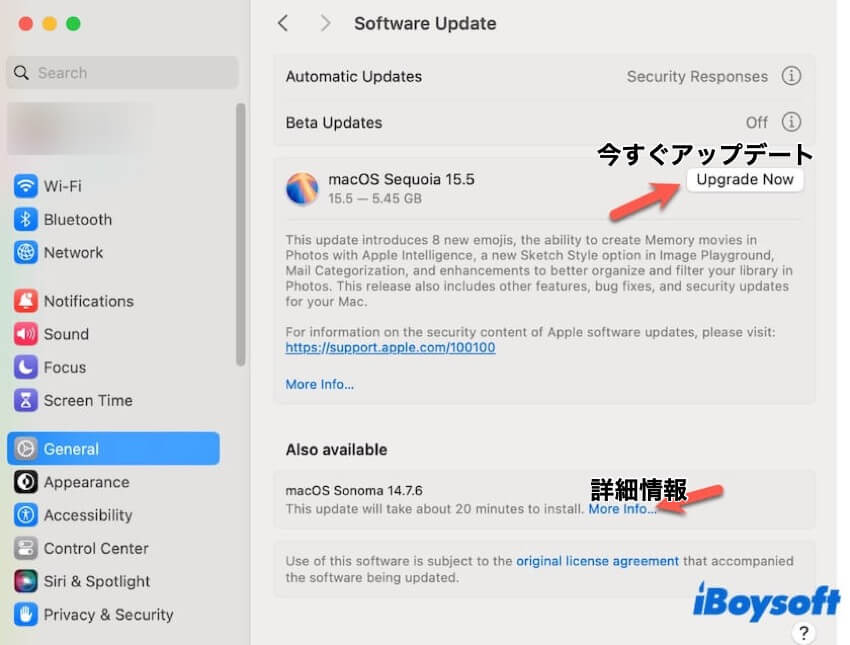
方法2. App StoreでMacをアップデート
Macを最新のmacOSにアップグレードするには、Appleメニュー > App Storeをクリックし、最新のmacOSアップデート(macOS Sequoia)を検索してダウンロードしてください。
方法3. ターミナルを使用してMacをアップデート
特定のMac OSアップデートをダウンロードしたい場合は、ターミナルを使用してください。
- Launchpad > その他からターミナルを開きます。
- 以下のコマンドラインを入力します。「15.5」は、必要なバージョンに置き換えてください。 softwareupdate --fetch-full-installer --full-installer-version 15.5
これらの方法をより多くの人々と共有してください。
Macが古すぎてアップデートできない場合の対処法
Macが古すぎてアップデートできないため、「古いMacを新しいOSにアップデートするにはどうすればいいのだろう?」と疑問に思われているかもしれません。つまり、サポート対象外のMacにmacOSをインストールする必要があります。そのためには、まずそのmacOSバージョン用の起動可能なUSBインストーラを作成する必要があります。
しかし、この作業は非常に複雑で、コマンドラインの実行とドライブの再フォーマットが必要になります。多くのユーザーは多くの時間を費やしてようやく、起動可能なmacOSインストーラが完成しても、動作しないという経験をしています。
また、iBoysoft DiskGeeker を使用することもできます。このツールを使用すると、起動可能なmacOSインストーラを素早く作成できます。必要なのは数回クリックするだけです。
手順は次の通りです:
- Mac に iBoysoft DiskGeeker をダウンロード、インストールして起動し、クリーンな USB ドライブを Mac に接続します。
- USB ドライブ上のボリュームを選択し、「起動ディスクを作成」>「続ける」をクリックします。
- ご希望の macOS バージョンを選択し、「起動ディスクを作成」>「OK」をクリックして、macOS の DMG ファイルをダウンロードします。
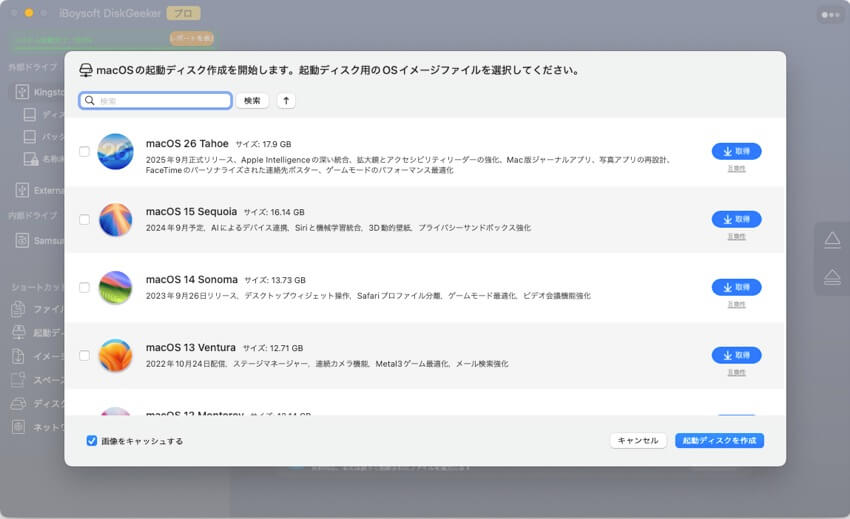
- ダウンロード後、プロンプトで「OK」をクリックすると、そのmacOSバージョン用の起動可能なUSBインストーラの作成が開始されます。
macOS 向けの起動可能な USB インストーラを入手したら、OpenCore Legacy Patcher をダウンロードしてインストールします。その後、OpenCore Legacy Patcher を使用してサポートされていない Mac に起動可能な USB インストーラから macOS をインストールします。
サポート対象外のMacにmacOSをインストールする方法について詳しくは、以下をご覧ください。
サポートされていない Mac に macOS Sequoia をインストールする方法
サポートされていない Mac に macOS Sonoma をインストールする方法
サポートされていない Mac に macOS Ventura をインストールする方法
サポートされていない Mac に macOS Monterey をインストールする方法
サポートされていない Mac に macOS Big Sur をインストールする方法
サポートされていない Mac に macOS Catalina をインストールする方法
サポートされていない Mac に macOS Mojave をインストールする方法
このmacOSおよびMac OSアップデートダウンロードセンターをもっと多くの人と共有してください。
Mac OSアップデートのFAQ
- QどこでmacOSアップデートをダウンロードできますか?
-
A
Macでシステム設定のソフトウェアアップデートからmacOSアップデートをダウンロードできます。
- QmacOSアップデートを手動でダウンロードする方法
-
A
macOSアップデートを手動でダウンロードするには、Appleメニュー > システム設定 > 一般 > ソフトウェアアップデートに移動し、利用可能なアップデートを確認し、アップデートボタンをクリックしてMacを手動でアップデートできます。
